Teams安装失败通常与系统兼容性、网络或缓存文件有关。可尝试先卸载残留组件,清理缓存文件,再以管理员身份运行安装包;确保系统时间正确、网络稳定,关闭防火墙或杀毒软件后重试;若依旧失败,可更新系统补丁或更换最新安装包。
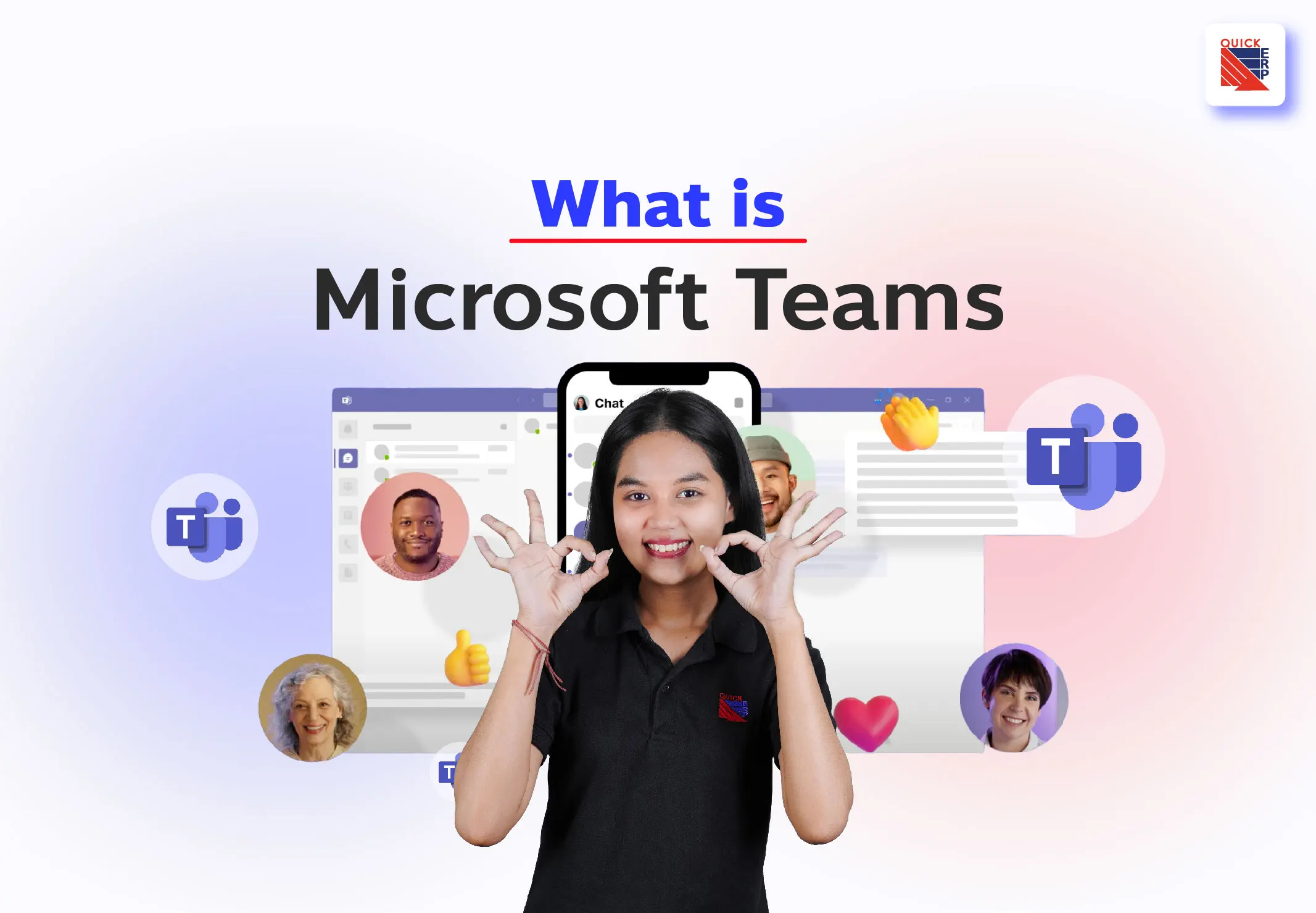
安装前的系统与兼容性检查
支持的操作系统与最低版本
-
Windows 系统版本要求: 在安装 Microsoft Teams 之前,用户需要确保自己的 Windows 系统版本满足最低要求。目前 Teams 桌面版支持的最低系统是 Windows 10(32 位或 64 位),并且要求至少是 1607 版本及以上,如果用户的系统还停留在 Windows 7 或 Windows 8.1,即便能够安装旧版本的 Teams,也可能面临更新失败或无法使用新功能的问题。
-
macOS 系统版本要求: 对于使用苹果电脑的用户,Teams 对 macOS 也有明确的最低要求。通常需要 macOS Mojave(10.14)及以上版本才能运行最新的 Teams 客户端。如果用户仍在使用更旧的版本,比如 High Sierra(10.13),则会遇到无法正常安装或者安装完成后启动失败的问题。
-
移动端的兼容性说明: 虽然本章节重点是桌面端,但在实际使用中,很多用户会同时在移动设备上安装 Teams。对于 iOS 设备,Teams 要求最低支持 iOS 14 及以上版本;而对于 Android 用户,则要求 Android 9.0 或更高版本。如果设备操作系统过旧,即便在应用商店中搜索到 Teams,也可能无法完成安装或者频繁崩溃,因此建议在安装前确认移动端系统的兼容性。
处理器架构与安装包匹配
-
Windows 平台的架构选择: 在 Windows 平台上,Teams 提供了 32 位与 64 位两种安装包。大多数现代电脑都运行 64 位系统,因此推荐下载并安装 64 位版本的 Teams,因为它在性能和内存管理上更具优势。如果用户误下载了 32 位安装包,在 64 位系统中也能运行,但稳定性和性能会受到影响,甚至可能出现安装失败的情况。
-
macOS 芯片架构支持: 自从苹果推出 Apple Silicon 芯片(M1、M2 系列)之后,Teams 也提供了专门的原生版本。用户需要根据自己电脑的芯片架构选择合适的安装包。如果是 Intel 芯片的 Mac,就下载 Intel 版本的 Teams;如果是 M1 或 M2 芯片,则应该选择支持 Apple Silicon 的 ARM 原生版本。
-
错误架构安装的常见问题: 如果用户在未确认架构的情况下随意下载安装包,可能会导致安装过程报错或者安装完成后无法启动。例如,在 ARM 芯片的 Mac 上安装了 Intel 版本的 Teams,虽然在 Rosetta 转译下可以运行,但更新时可能会出现错误,甚至导致安装失败。正确的做法是根据 CPU 架构选择对应版本,这样才能避免兼容性问题。
必备组件与系统更新状态
-
确保系统补丁完整性: 在 Windows 系统中,Teams 安装依赖于一些底层的系统组件,比如 .NET Framework 和 Visual C++ 运行库。如果用户的系统长时间没有更新,缺少必要的补丁和组件,可能会导致安装失败或者安装完成后无法启动。在安装 Teams 前,建议先通过“设置 – 更新与安全 – Windows 更新”检查并安装所有可用的系统更新,确保系统处于受支持的最新状态。
-
macOS 系统完整性检查: 在 macOS 上,Teams 的安装依赖于最新的系统安全补丁和框架支持。如果用户长时间没有更新系统,可能会出现安装包提示“已损坏”或“无法打开”的情况。解决办法是确保系统更新到最新小版本,并在“系统偏好设置 – 软件更新”中检查补丁是否安装完整。这样可以确保 Teams 安装顺利,并且后续运行不会受限。
-
企业环境下的附加组件要求: 在企业或教育环境中,Teams 的安装有时还依赖于组织策略配置,例如组策略、代理设置或证书安装。如果缺少这些配置,安装可能会失败。因此在这种环境中,普通用户在遇到问题时需要联系 IT 管理员,确保所需的网络配置和安全策略已经正确部署。提前检查系统更新状态与必要组件,可以最大程度降低安装失败的风险。
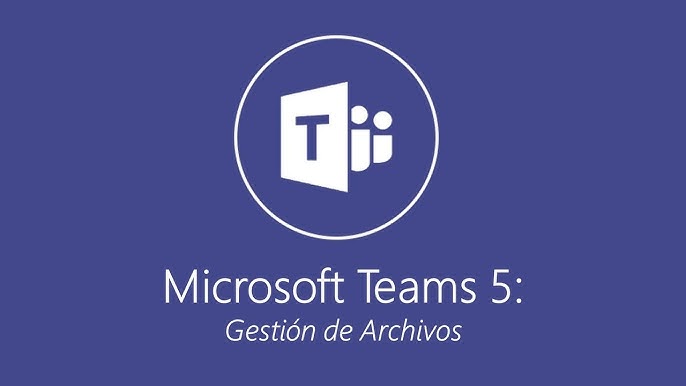
macOS 安装失败排查
安装包已损坏或无法打开
-
下载来源的可靠性: 在 macOS 上安装 Teams 时,用户常见的问题之一是安装包提示“已损坏”或“无法打开”。这通常与下载来源不可靠有关,如果安装包是从第三方网站下载的,系统会判定文件存在安全风险而阻止安装。因此建议用户务必从微软官方网站或企业 IT 部门指定的内部下载地址获取安装包,以确保文件的完整性和安全性。
-
文件校验与签名检查: macOS 在安装应用时会自动验证开发者签名,如果 Teams 安装包的签名不完整或被篡改,系统会直接阻止运行并提示“无法验证开发者”。这种情况下,用户可以通过右键点击安装包,选择“显示简介”,查看文件的签名信息来确认文件是否完整。此外,在企业环境中,IT 管理员可以通过校验 SHA256 或其他哈希值的方式确认安装包是否与官方版本一致。
-
重新下载与手动解决方法: 如果遇到“已损坏”的提示,可以先删除当前安装包,然后清理浏览器的缓存,再重新下载。对于 Safari 浏览器用户,建议在偏好设置中关闭“安全下载后自动打开文件”的选项,避免下载未完成的文件被提前解压而损坏。重新下载完成后,可以通过 Finder 双击安装包尝试安装,如果问题仍然存在,可以结合 Gatekeeper 的设置来进一步处理。
Gatekeeper 与权限设置
-
Gatekeeper 的安全限制: macOS 内置的 Gatekeeper 是系统的应用安全控制机制,它会限制来自未知开发者的应用运行。当用户下载 Teams 安装包时,如果未被系统识别为“已验证开发者”,就会提示“无法打开”。这是因为 Gatekeeper 默认只允许来自 App Store 或已认证开发者的应用安装运行。
-
如何手动允许安装: 如果确认安装包来源可靠,用户可以通过手动修改安全设置来允许安装。具体做法是在系统“设置 – 隐私与安全性”中,找到“允许从以下位置下载的应用”选项,将其调整为“App Store 和已识别的开发者”。当 Teams 被拦截时,界面下方会出现“仍要打开”的提示,用户可以点击确认,从而绕过 Gatekeeper 的限制,完成安装。
-
管理员权限与执行命令行方式: 有时候即便调整了 Gatekeeper 设置,安装过程仍会因权限不足而失败。这时可以尝试使用管理员账号登录系统,并通过终端输入
sudo spctl --master-disable临时关闭 Gatekeeper,再运行安装包完成安装。安装完成后,建议用户重新开启 Gatekeeper,以保证系统的安全性。
残留进程与锁定文件处理
-
安装失败后的残留问题: 当 Teams 安装过程中断或失败时,系统可能会留下部分残留文件或进程。这些残留数据会导致再次尝试安装时出现“文件正在使用”或“无法覆盖旧版本”的提示。常见的残留位置包括
/Applications文件夹中的 Microsoft Teams 应用图标,以及用户目录下~/Library/Application Support/Microsoft内的缓存文件。 -
手动清理残留文件: 在安装失败后,用户可以手动删除这些残留文件以解决问题。具体方法是打开 Finder,进入“应用程序”文件夹,右键删除 Microsoft Teams 应用图标,然后进入用户目录下的 Library 文件夹,删除与 Teams 相关的缓存目录。清理完成后,重新启动电脑,再次运行最新的安装包,通常就能顺利完成安装。
-
结束后台进程与解锁文件: 有时即便删除了文件,后台的 Teams 进程仍可能在运行,导致文件被锁定。用户可以通过“活动监视器”搜索 Microsoft Teams,并强制退出相关进程。如果问题依旧,可以在终端使用
lsof | grep Teams命令查找被占用的文件路径,并强制结束相关进程。
安全软件与系统策略冲突
杀毒与 EDR 拦截安装
-
杀毒软件的实时防护干扰: 在安装 Microsoft Teams 时,部分用户会遇到安装包被杀毒软件直接拦截或安装过程中被强制终止的情况。这主要是因为杀毒软件开启了过于严格的实时防护机制,错误地将安装过程识别为潜在威胁。例如某些安全工具会在 Teams 写入系统目录或修改注册表时进行阻止,从而导致安装失败。
-
EDR 对安装行为的监控: 企业环境中常使用 EDR(终端检测与响应)系统,它会对软件安装过程进行深度行为监控。如果 EDR 检测到 Teams 的安装包存在文件签名异常,或安装过程中尝试调用高权限 API,就可能将其拦截并记录为可疑行为。此类情况需要 IT 管理员在 EDR 平台中查看日志,确认 Teams 安装包的完整性后,将其添加到允许清单中,才能确保安装顺利完成。
-
如何在安装前避免冲突: 用户在安装前可以先检查系统中是否运行了多个安全软件,因为不同的杀毒或 EDR 工具同时运行会增加误判的概率。如果确实需要在受控环境下安装 Teams,应事先通知 IT 部门,申请临时关闭或降低检测等级,以便安装能够顺利进行。这样既能保障企业安全策略不被绕过,又能保证软件安装不受阻碍。
组策略与注册表限制
-
组策略限制导致的安装失败: 在企业和教育租户的 Windows 系统中,管理员通常会通过组策略限制用户安装未经批准的软件。如果 Teams 没有被纳入允许的安装清单,用户在运行安装包时可能会收到“此安装已被系统管理员禁止”的提示。这种情况并不是安装包本身有问题,而是因为策略层级阻止了普通用户的操作权限。
-
注册表配置影响安装行为: Windows 注册表中有许多和软件安装相关的键值,比如
HKEY_LOCAL_MACHINE\Software\Policies\Microsoft\Windows\Installer,如果其中被设置了禁止用户安装 MSI 包或禁止非管理员运行安装程序的条目,就会导致 Teams 安装失败。 -
解决方法与管理员干预: 对于普通用户来说,遇到此类情况无法直接修改策略或注册表,需要联系 IT 管理员来调整权限。管理员可以通过组策略管理工具放宽安装限制,或者在注册表中删除冲突项,从而恢复正常安装权限。
软件分发白名单配置
-
白名单机制的意义: 在高度安全的企业或教育环境中,IT 部门常通过软件分发白名单来控制用户可安装的软件范围。Teams 如果没有被添加到白名单中,安装时会被系统拦截,即便用户拥有本地管理员权限也可能安装失败。
-
如何将 Teams 添加到白名单: 当用户遇到安装被阻止时,可以向 IT 管理员提交安装申请。管理员在审核 Teams 的安装包来源和签名信息后,可以在软件分发系统(如 Intune、SCCM 或第三方白名单管理平台)中添加 Teams 的可执行文件和安装包哈希值。
-
白名单策略下的更新问题: 即便 Teams 初次安装成功,如果后续版本更新的安装包哈希值未被同步加入白名单,也可能导致更新失败。为避免这种情况,管理员应建立定期维护机制,在微软发布新版本时同步更新白名单规则。这样可以确保用户不仅能顺利安装 Teams,还能在未来保持持续更新,不会因为安全策略而滞留在旧版本。
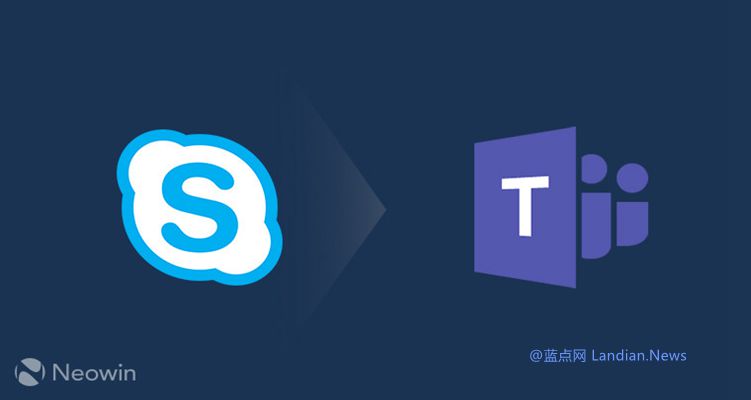
日志收集与企业分发方案
安装日志位置与读取
-
Windows 系统日志位置: 在 Windows 平台安装 Microsoft Teams 时,如果遇到失败或异常情况,可以通过收集安装日志来定位问题。默认情况下,Teams 的安装日志会写入到用户目录下的
%AppData%\Microsoft\Teams\logs.txt文件中,此外系统事件查看器中的“应用程序和服务日志”也会记录相关错误事件。 -
macOS 日志收集方法: 在 macOS 上,Teams 安装日志通常存放在
~/Library/Logs/Microsoft/Teams文件夹内,用户可以通过 Finder 或终端进入该路径查看详细记录。如果安装过程报错,系统的“控制台”应用(Console)中也能查看到 Teams 的安装及运行日志。 -
日志分析与使用场景: 收集日志的主要目的不仅是自我排查,还能在与 IT 管理员或微软支持团队沟通时提供有价值的参考。管理员在分析日志时,会重点关注安装中断的时间点、错误代码以及调用的系统 API,这些信息能帮助快速找到根因。
Intune 与 SCCM 分发复核
-
使用 Intune 下发 Teams 安装包: 在现代企业环境中,很多组织会使用 Microsoft Intune 来集中管理软件分发。通过 Intune,管理员可以将 Teams 安装包添加到应用分发列表,并配置安装规则,比如是否静默安装、是否允许用户推迟安装等。如果安装失败,Intune 提供的报表会显示设备状态,管理员可以据此排查是网络不稳定、策略配置错误还是设备不符合条件。
-
通过 SCCM 控制安装流程: 对于依赖传统桌面管理的企业,System Center Configuration Manager(SCCM)依然是核心工具。管理员可以在 SCCM 控制台中创建应用部署任务,分发 Teams 安装包到目标设备。如果某些终端出现安装失败,SCCM 会生成详细的部署状态报告,包含成功、失败和等待安装的设备数量,管理员可以进一步深入查看失败原因。
-
分发复核的重要性: 在大规模分发过程中,复核机制至关重要。管理员需要确认 Teams 安装包版本是否最新、签名是否正确,同时检查分发策略是否与设备组匹配。如果缺少复核,可能导致部分设备安装旧版本或根本未安装,从而影响统一性。
联系支持与问题升级
-
微软官方支持渠道: 如果用户或管理员在排查日志和尝试常规方法后仍无法解决安装问题,可以考虑联系微软官方支持。个人用户可以通过 Teams 客户端内置的“帮助与反馈”选项提交问题,而企业用户则可以通过 Microsoft 365 管理中心发起工单,提供安装日志和错误截图以便技术支持团队介入。
-
企业内部的 IT 支持机制: 在大多数组织中,普通用户遇到 Teams 安装失败时,应首先联系内部 IT 服务台。IT 部门通常会根据用户提交的日志和报错信息进行初步排查,并结合已有的策略和管理工具(如 Intune、SCCM)尝试重新分发或调整权限。
-
问题升级的流程与价值: 当问题无法在本地或企业内部解决时,及时将其升级到微软支持是确保效率的关键。在升级过程中,完整的日志文件、用户环境信息、操作系统版本、已尝试的解决步骤等都需要一并提交,这样可以让支持团队快速重现和定位问题。
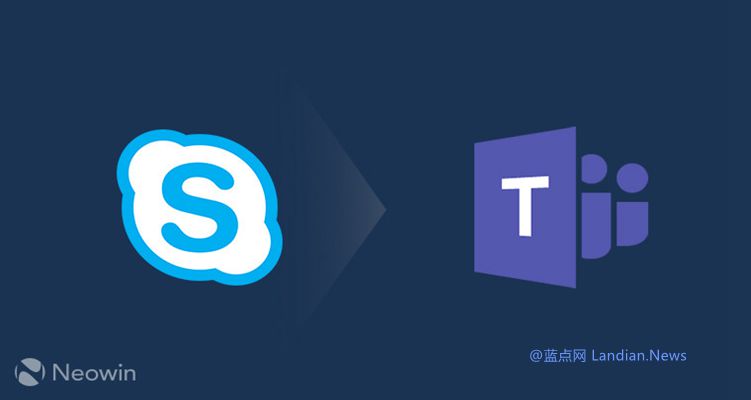
Teams安装失败怎么办?
遇到Teams安装失败,可以先卸载旧版本并清理缓存,再以管理员身份运行安装程序,确保网络稳定并关闭安全软件,最后尝试更新系统补丁后重新安装。
Teams无法启动怎么办?
可尝试清理Teams缓存文件,重新登录账号,若依旧无法启动,可卸载后重装并确认系统更新完整。
Teams登录不上怎么办?
检查网络连接是否正常,清理浏览器和客户端缓存,尝试更换网络或使用网页版登录。
Teams经常卡顿怎么办?
关闭不必要的后台程序,检查网络带宽,降低视频会议分辨率,必要时更新显卡和音频驱动。